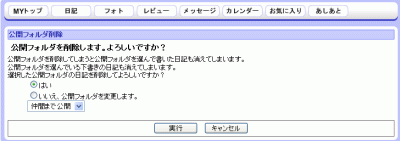日記
1.日記作成、編集画面、または個人情報の設定変更画面に表示される[公開フォルダ作成・編集]リンクをクリックしてください。
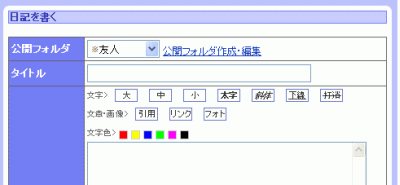
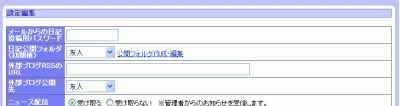
2.公開フォルダ一覧画面が表示されます。
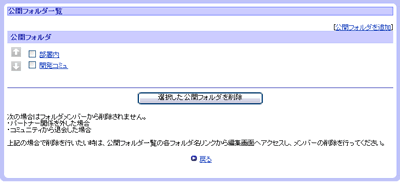
1.公開フォルダ一覧画面の[公開フォルダを追加]リンクをクリックすると、公開フォルダ作成画面が表示されます。
・公開フォルダ一覧画面についての説明はこちら
2.[登録]ボタンをクリックしてください。フォルダが作成されます。
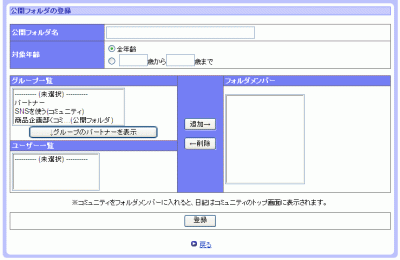
※「友人」の名称は変更可能のため画像と異なる場合があります。
| 公開フォルダ名 | 公開フォルダ名を入力してください。 ※必須項目のため、フォルダ名が入力されていない場合はフォルダを作成することはできません。 ※40文字まで入力可能です。 |
|---|---|
| 対象年齢 | 全年齢を対象にするか、年齢を制限するかのラジオボタンを選択してください。
※年齢を制限する場合、年齢の入力は必須項目のため、年齢が入力されていない場合はフォルダを作成することができません。 |
| グループ一覧 | 公開させたいグループを選択してください。 ※グループ一覧には、自分と友人関係にあるユーザーと、入会しているコミュニティが表示されます。 |
| グループの友人を表示 | [グループの友人を表示]ボタンをクリックすると、ユーザー一覧に友人関係にあるユーザー、またはコミュニティに入会しているユーザーが一覧表示されます。
※参加しているコミュニティ内の、友人関係にないユーザーは表示されません。 |
| 追加 | グループ一覧でグループを選択し、[追加]ボタンをクリックすると、フォルダメンバーに追加表示されます。 ※コミュニティをフォルダメンバーに入れると、そのフォルダの日記はコミュニティのトップページに表示されます。 ・コミュニティトップについての説明はこちら |
| 削除 | フォルダメンバーに表示されているメンバーを選択し、[削除]ボタンをクリックすると、フォルダメンバーからそのメンバーを外すことが可能です。 |
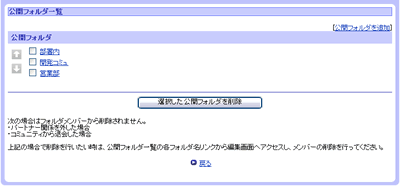
1.公開フォルダ一覧画面の[フォルダのタイトル]リンクをクリックすると、フォルダ編集画面が表示されます。
・公開フォルダ一覧画面についての説明はこちら
2.編集を終了し、[編集]ボタンをクリックすると、フォルダが編集されます。
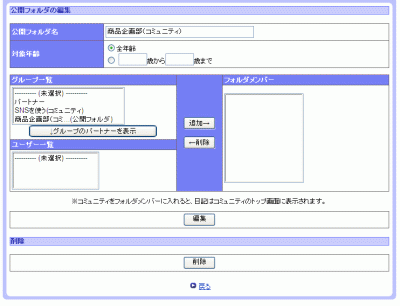
※「友人」の名称は変更可能のため画像と異なる場合があります。
| 公開フォルダ名 | 公開フォルダ名を入力してください。 ※必須項目のため、フォルダ名が入力されていない場合はフォルダを作成することはできません。 ※40文字まで入力可能です。 ※現在の入力値が入力されています。 |
|---|---|
| 対象年齢 | 全年齢を対象にするか、年齢を制限するかのラジオボタンを選択してください。
※年齢を制限する場合、年齢の入力は必須項目のため、年齢が入力されていない場合はフォルダを作成することができません。 ※現在の選択値が選択されています。 |
| グループ一覧 | 公開させたいグループを選択してください。 ※グループ一覧には、自分と友人関係にあるユーザーと、入会しているコミュニティが表示されます。 |
| グループの友人を表示 | [グループの友人を表示]ボタンをクリックすると、ユーザー一覧に友人関係にあるユーザー、またはコミュニティに入会しているユーザーが一覧表示されます。
※参加しているコミュニティ内の、友人関係にないユーザーは表示されません。 |
| 追加 | グループ一覧でグループを選択し、[追加]ボタンをクリックすると、フォルダメンバーに追加表示されます。 ※コミュニティをフォルダメンバーに入れると、そのフォルダの日記はコミュニティのトップページに表示されます。 ※フォルダメンバーには、現在登録しているユーザー、またはコミュニティが表示されます。 ・コミュニティトップについての説明はこちら |
| 削除 | フォルダメンバーに表示されているメンバーを選択し、[削除]ボタンをクリックすると、フォルダメンバーからそのメンバーを外すことが可能です。 |
公開フォルダ削除
公開フォルダを削除する手順についての説明です。
※公開フォルダを削除すると、その公開フォルダを選択した日記も削除されます。
※公開フォルダを削除すると、その公開フォルダを選択した下書きの日記も削除されます。
公開フォルダ一覧画面からの削除
1.公開フォルダ一覧画面で削除したい公開フォルダにチェックを入れ、[選択した公開フォルダを削除]ボタンをクリックしてください。
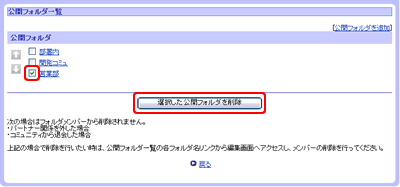
2.削除確認画面が表示されます。
[実行]ボタンをクリックすると、公開フォルダが削除され、公開フォルダ一覧画面が表示されます。
[キャンセル]ボタンをクリックすると、公開フォルダ一覧画面に戻ります。
※閲覧対象変更の公開フォルダは[全ユーザー]、[友人]と、作成した公開フォルダを選択可能です。
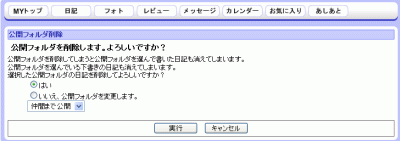
公開フォルダ編集画面からの削除
1.削除したい公開フォルダの編集画面を開きます。削除ボタンをクリックしてください。
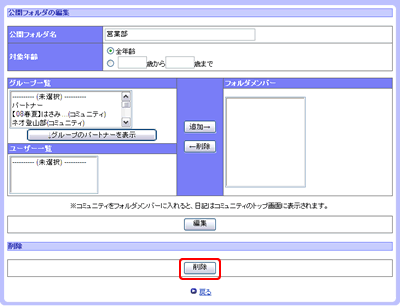
2.削除確認画面が表示されます。
[実行]ボタンをクリックすると、公開フォルダが削除され、公開フォルダ一覧画面が表示されます。
[キャンセル]ボタンをクリックすると、公開フォルダ一覧画面に戻ります。
※閲覧対象変更の公開フォルダは[全ユーザー]、[友人]と、作成した公開フォルダを選択可能です。